Syntax:
sc [\\server] [command] [service_name] [options]
SC หรือ Service Control - และนี่คือ link เดียวที่ครบทุกอย่างเกี่ยวกับ sc ถ้าคุณคลิกไปอ่าน link ที่เราให้ไว้แล้วก็คงจะรู้แล้วว่า sc มีไว้ใช้ทำอะไร และ ใช้ยังไง แต่ถ้าคุณยังอ่านต่อมาถึงตรงนี้ เริ่มแรกคุณต้องรู้ก่อนว่าจะหา service_name มาได้จากที่ไหน?
service_name - มาจากการเปิดตัว Services บน Windows แล้วคลิกขวาที่ service เลือก Properties
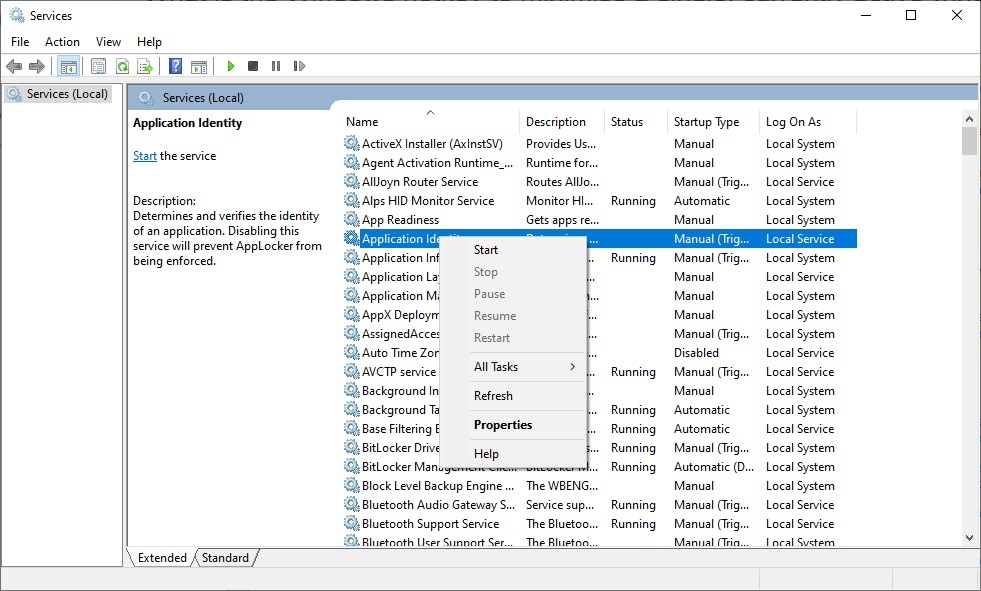
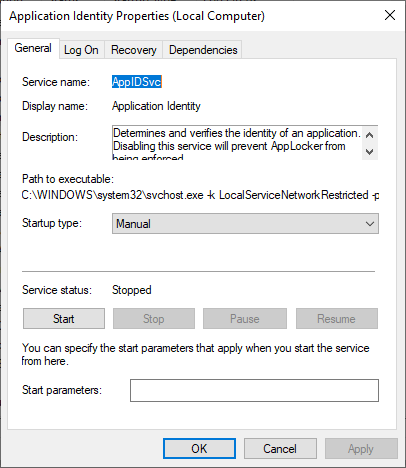
และต่อไปนี้คือ sc ที่พวกเราใช้กันอยู่บ่อย ๆ และน่าจะเป็นประโยชน์สำหรับทุก ๆ คน
สมมุติเอาว่าเราจะสั่งไปที่เครื่อง 192.168.0.35 ใน network ของเรานะ
list ทุก service ที่ active บนเครื่อง 192.168.0.35:
sc \\192.168.0.35 query state=
list ทุก service ที่ inactive บนเครื่อง 192.168.0.35:
sc \\192.168.0.35 query state= inactive
list ทุก service บนเครื่อง 192.168.0.35:
sc \\192.168.0.35 query state= all
สมมุติเอาว่าเราจะจัดการ service: DHCP Client นะ
start service ที่ชื่อ Dhcp บนเครื่อง 192.168.0.35:
sc \\192.168.0.35 start "Dhcp"
stop service ที่ชื่อ Dhcp บนเครื่อง 192.168.0.35:
sc \\192.168.0.35 stop "Dhcp"
เรียกดูสถานะของ service ที่ชื่อ Dhcp บนเครื่อง 192.168.0.35:
sc \\192.168.0.35 query "Dhcp"
เรียกดู config ของ service ที่ชื่อ Dhcp บนเครื่อง 192.168.0.35:
sc \\192.168.0.35 qc "Dhcp"
ตั้งค่าให้ service ที่ชื่อ Dhcp บนเครื่อง 192.168.0.35 start แบบ AUTO:
sc \\192.168.0.35 config "Dhcp" start= auto
ตั้งค่าให้ service ที่ชื่อ Dhcp บนเครื่อง 192.168.0.35 start แบบ MANUAL:
sc \\192.168.0.35 config "Dhcp" start=
สุดท้ายนี่เวลาใช้ต้องเอา DOMAIN\User กับ password มาใส่เอาไว้เปลี่ยน logon account ของ service:
sc \\192.168.0.35 config "Dhcp" obj= "DOMAIN\User" password= "password"
เรียบร้อยแล้วครับ สำหรับคำสั่ง sc ที่พวกเราใช้กันบ่อย ๆ และคิดว่าน่าจะเอาไว้ช่วยให้การ WFH หรือ Remote Support มีความสะดวกสบายขึ้นในเวลาที่พวกเราต้องจัดการกับ service ของ Windows นะครับ